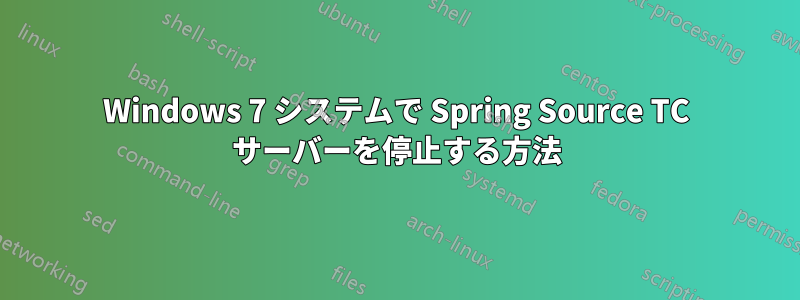
今日、Windows 7 システムでブラウザーから localhost:8080 にアクセスすると、まったく予想外に SpringSource tc Server が実行中であることがわかりました。以下は、私が見つけたメッセージです。
すでにお察しのとおり、これはデフォルトの SpringSource tc Server ホームページです。ローカル ファイル システム上の次の場所にあります。
$TC_SERVER_HOME/webapps/ROOT/index.html
ここで、"$TC_SERVER_HOME" は Tomcat の tc Server インストール ディレクトリのルートです。このページが表示されていて、表示されるはずがないと思う場合は、tc Server を新しくインストールしたユーザーか、セットアップが適切に行われていない管理者のいずれかです。後者の場合は、詳細なセットアップと管理情報については、tc Server ドキュメントを参照してください。
インストール フォルダーを確認するために、 echo $TC_SERVER_HOME/webapps/ROOT/ を実行してみました。その場所でバッチ スクリプトを停止できるようにするためです。
$TC_SERVER_HOME/webapps/ROOT/ を印刷するだけです
このサーバーは Tomcat とほぼ同様です。問題は、これをどうやって停止するかです。インストール ディレクトリを見つけて、それをシャットダウンするにはどうすればよいでしょうか。バッチ ファイルがあると思いますが、それをシャットダウンする必要があるのでしょうか。
私はWindows 7システムを使用しています。
答え1
Spring Source TC サーバーを停止するにはどうすればよいですか?
あなたの質問で引用したメッセージにあるように「詳細なセットアップと管理情報については、tc サーバーのドキュメントを参照してください。」
tc ランタイム インスタンスを Windows サービスとして既にインストールしている場合は、Windows サービス コントロール パネルを使用して起動および停止します。
Windows: tc ランタイムインスタンスを Windows サービスとして起動および停止する
デフォルトでは、tcruntime-instance.bat スクリプトは、
INSTALL_DIR\springsource-tc-server-editionディレクトリの下にすべての tc ランタイム インスタンスを作成します。ここで、は、INSTALL_DIRtc Server をインストールしたディレクトリ ( およびc:\home\tcserveredition はdeveloperまたはなど) を指しますstandard。各 tc ランタイム インスタンスは独自のディレクトリに存在します。このディレクトリは、サーバーのCATALINA_BASE変数に変換されます。これは、コマンド スクリプトのデフォルトの動作です。tc ランタイム インスタンスの別の場所を指定している可能性があります。その場合は、次の手順をそれに応じて調整してください。次の手順では、tc Server Standard Edition がインストールされていることを前提としています。
tc ランタイム インスタンスを Windows サービスとして起動および停止するには:
tc ランタイム インスタンスを作成後に初めてインストールして起動する場合は、コマンド プロンプト ウィンドウを起動して、この手順を続行します。
tc ランタイム インスタンスを Windows サービスとして既にインストールしている場合は、Windows サービス コントロール パネルを使用して起動および停止します。
起動または停止する tc ランタイム インスタンスの CATALINA_BASE\bin ディレクトリに移動します。
たとえば、tc Server をインストールし
c:\home\tcserver、myserver という新しい tc Runtime インスタンスを作成した場合:
prompt> cd c:\home\tcserver\springsource-tc-server-standard\myserver\bintc Server の Developer Edition を使用している場合、
CATALINA_BASEディレクトリには springsource-tc-server-developer ディレクトリが含まれます。tc ランタイム インスタンスを Windows サービスとしてインストールします。
prompt> tcruntime-ctl.bat installこのコマンドは、tc ランタイム インスタンスを自動 Windows サービスとしてインストールします。つまり、Windows コンピューターを起動すると、tc ランタイム インスタンスが自動的に起動します。この動作は、Windows サービス コントロール パネルを使用して変更できます。
インストールが成功したことを示すメッセージが表示されます。
wrapper | SpringSource tc Runtime - tcserver-c-home-tcserver-springsource-tc-server-standard-myserver installed.ここで、Windows サービス コンソールを使用して tc ランタイム インスタンスを起動および停止します。コンソールには、tc ランタイム インスタンスが SpringSource tc Runtime - unique-name という名前で表示されます。unique-name は、サーバー名とサーバー ディレクトリの一意の組み合わせです。
tc Runtime サービスをアンインストールするには、次のコマンドを実行します。
prompt> tcruntime-ctl.bat uninstallSpringSource では、tc ランタイム インスタンスを常に Windows サービスとしてインストールし、サービス コンソールを使用して停止および起動することを推奨していますが、tc ランタイム インスタンスを手動で停止および起動することもできます。スクリプトのコマンドの完全なリストについては、tcruntime-ctl コマンド リファレンスを参照してください
tcruntime-ctl。


